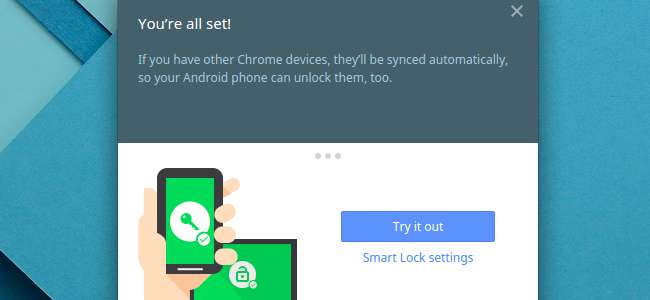
Med "Smart Lock" -funktionen i Chrome OS kan du para ihop din Chromebook med din Android-telefon, låser upp den automatiskt när telefonen är i närheten och upplåst.
Android 5.0 har också sina egna "Smart Lock" -funktioner, som gör att du kan låsa upp din Android-telefon automatiskt på en viss plats eller när en viss Bluetooth-enhet finns i närheten .
Vad du behöver
RELATERAD: Använd Smart Lock i Android 5.0 och lås aldrig upp din telefon hemma igen
Den här funktionen kräver några saker:
- En Chromebook med Blåtand kör Chrome OS 40 eller senare. Detta är nu den senaste stabila versionen av Chrome OS, så du kan använda den utan att uppgradera till beta-programvara.
- En Android-telefon med Bluetooth som kör Android 5.0 eller senare. Du behöver en Android-telefon med Lollipop för detta, och Lollipop är inte särskilt utbredd än. Endast Android-telefoner fungerar med detta, inte Android-surfplattor. Du kan inte heller använda en Android Wear-smartklocka för att låsa upp din Chromebook, även om det skulle vara mycket vettigt - förhoppningsvis kommer det senare.
Om du uppfyller dessa krav kan du enkelt konfigurera Smart Lock. För närvarande är detta fortfarande en ny funktion och vissa har rapporterat problem. Du låser dig dock inte från din Chromebook genom att ställa in Smart Lock. Även om det inte fungerar - eller om du inte har din telefon på dig - kan du fortfarande logga in med ditt lösenord.
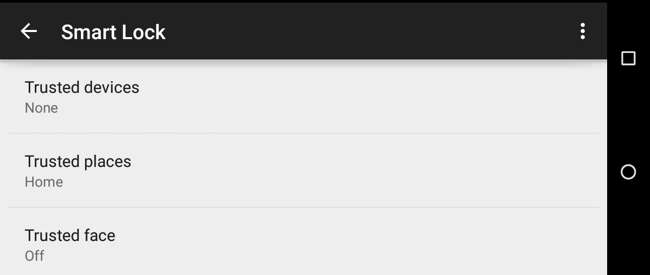
Ställ in Smart Lock på din Chromebook
Den här funktionen är enkel att ställa in. Öppna först appen Inställningar på din Chromebook genom att klicka på menyknappen och välja inställningar eller klicka på "systemfältet" längst ned till höger på skärmen och välja Inställningar.
Klicka på "Visa avancerade inställningar" längst ner på sidan och leta reda på avsnittet "Smart Lock". Du kan också bara skriva “Smart Lock” i sökrutan på inställningssidan för att direkt hitta den.
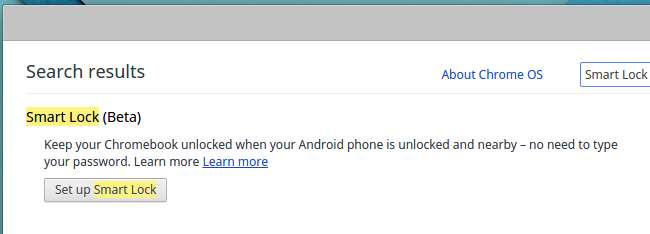
Klicka på "Ställ in Smart Lock" under rubriken "Smart Lock". Din Chromebook gör att du loggar in igen med ditt lösenord. Detta hindrar personer med åtkomst till din Chromebook från att para ihop dem med sina telefoner - de måste veta ditt lösenord för att para ihop det med en telefon.
Du ser guiden "Låt oss komma igång" visas på skrivbordet när du loggar in igen.

Denna guide guidar dig genom att konfigurera Smart Lock, vilket kräver att du aktiverar Bluetooth på både din Chromebook och din närliggande Android-telefon om den är inaktiverad. Klicka på knappen "Hitta din telefon" efter upplåsning av din närliggande telefon och klicka sedan på knappen "Använd den här telefonen" för att använda den telefonen.
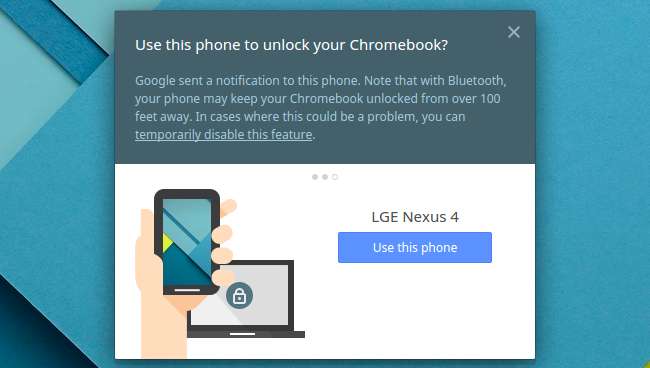
Du måste låsa upp din telefon för detta och se till att den är inloggad på samma Google-konto som du är inloggad på din Chromebook på. Du ser en underrättelse pop-up på din telefon så att du vet att den är ihopkopplad om allt fungerade ordentligt.
När du har ställt in det här en gång kan din telefon användas för att låsa upp vilken Chromebook du vill logga in på. Med andra ord synkroniseras den här inställningen mellan alla Chromebooks som du använder.
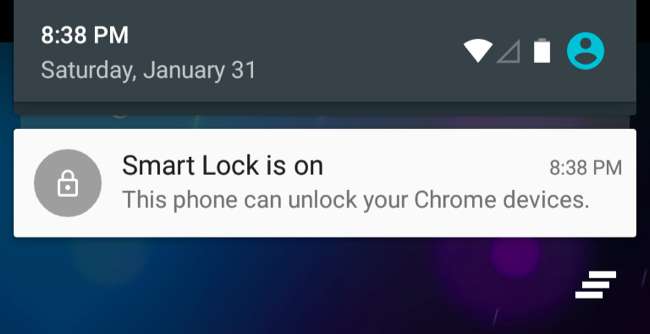
Logga in på din Chromebook med Smart Lock
När Smart Lock är aktiverat ser du en låsikon på din Chromebooks låsskärm när du loggar in. Klicka på ikonen för att logga in utan att skriva ditt lösenord. Så länge din smartphone är i närheten och olåst, loggas du in automatiskt efter att du har klickat på den knappen. (Tänk på att din smartphone måste vara upplåst för att den ska fungera, så du måste åtminstone låsa upp din smartphone innan du loggar in på din Chromebook.)
Men Smart Lock är en bonusfunktion, så detta är inte obligatoriskt. Om du hellre vill logga in med ditt lösenord kan du alltid bara skriva lösenordet på inloggningsskärmen. Smart Lock lägger bara till ett annat, möjligen bekvämare sätt att logga in.
Om du vill inaktivera Smart Lock kan du gå tillbaka till inställningsskärmen och klicka på "Stäng av Smart Lock" -knappen.
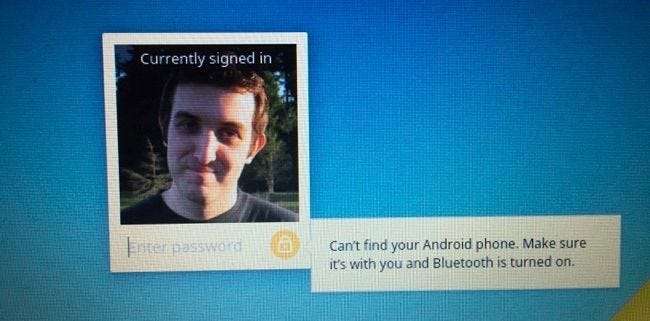
Den här funktionen är potentiellt användbar, även om kravet att du både måste låsa upp din telefon och klicka på en knapp betyder att den kan vara långsammare än du förväntar dig. Å andra sidan, om du aktivt använder din olåsta telefon när du loggar in på din Chromebook kan det vara snabbare än att skriva ditt lösenord.
Smart Lock är i början och det är lätt att se hur det kan förbättras. Tänk dig en Android Wear-klocka som automatiskt förblir upplåst medan du bar den och tänk dig att klockan automatiskt kunde logga in på en Chromebook utan att klicka på något. Det är den typen av integration vi kan hoppas att se i framtiden, och detta är det första steget.







